win10 ディスクをマージする方法をデモンストレーションする
- PHPz転載
- 2023-07-08 19:37:174535ブラウズ
多くのネチズンは、Win10 コンピュータ システムのディスク容量は限られているものの、ディスク パーティションが多すぎるため、管理を改善するためにいくつかのパーティションをマージしたいと報告しています。では、win10でディスクパーティションを結合するにはどうすればよいでしょうか?実は、システムに付属しているディスク管理機能を利用することでこれを実現できるのですが、今日はWin10でディスクを結合する具体的な方法を紹介します。
具体的な手順は次のとおりです:
1. [このコンピュータ] を右クリックし、ポップアップ右クリック メニューで [管理] を選択します。
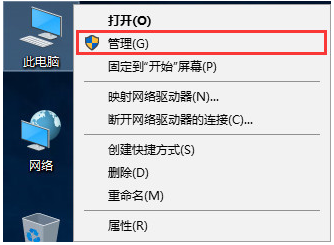
#2. 表示されるコンピューター管理の左側にある「ディスクの管理」をクリックします。
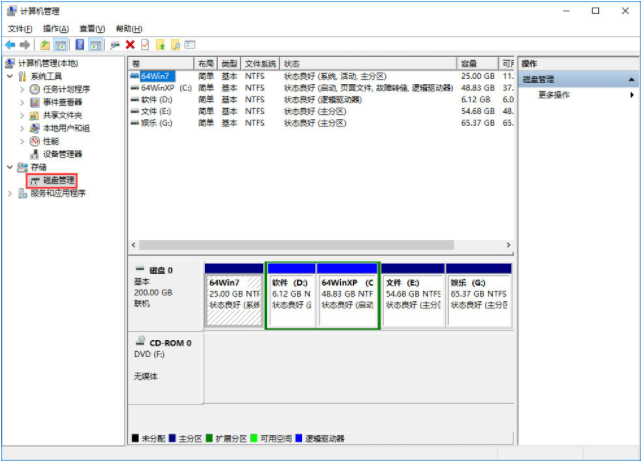
#3. 右クリックしてより大きな容量のドライブ文字を選択し、その中の重要なファイルを別のドライブ文字に転送して、[ボリュームの削除] を選択します。削除後は、未割り当てのドライブ文字が表示されます。
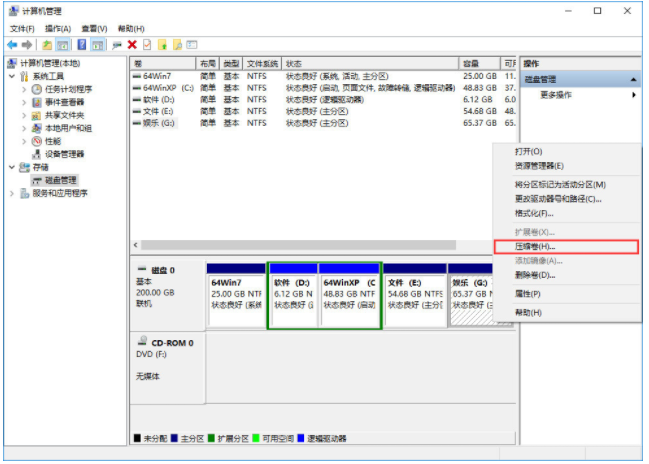
4. 拡張するドライブ文字を右クリックし、[ボリュームの拡張] を選択します。
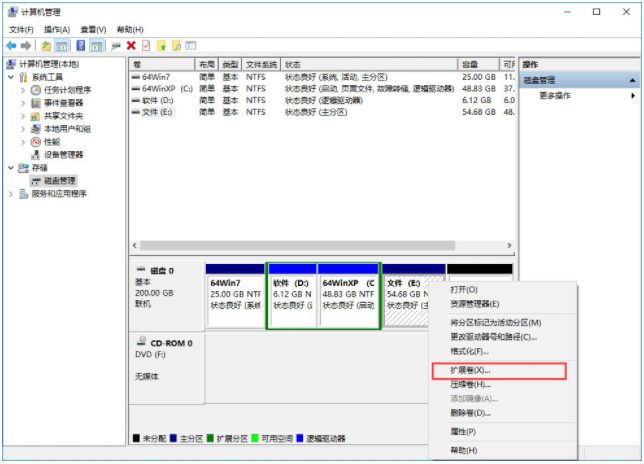
5.次に、ボリュームの拡張ウィザードが表示されます。[次へ] をクリックして、削除したばかりのディスクを拡張ドライブ文字に追加するだけです。 #6. 追加が完了すると、元の 54.68G の E ドライブが 65.37G の G ドライブと結合され、120.05G になっていることがわかります。パーティションを結合する方法については、必要な友達は上記の方法を参照してください。
以上がwin10 ディスクをマージする方法をデモンストレーションするの詳細内容です。詳細については、PHP 中国語 Web サイトの他の関連記事を参照してください。
声明:
この記事はwindows7en.comで複製されています。侵害がある場合は、admin@php.cn までご連絡ください。

